Разместите окно Safari на весь экран или по бокам с помощью разделенного просмотра.

Одна из опций, доступных в Safari, — это настроить окно на ту или иную сторону экрана или просмотреть весь экран полностью. Эти параметры могут показаться сложными в управлении или использовании для новичков в Mac, но еЭто очень просто осуществить. Вот что мы называем разделенный просмотр и для его использования вам потребуется OS X El Capitan или более поздняя версия, учитывая, что шаги немного различаются в зависимости от того, какую macOS вы используете.
Важно отметить, что во многих приложениях или инструментах, доступных в macOS, эта функция также активна (большинство из них), поэтому мы можем без проблем использовать ее напрямую во всех из них. Сегодня днем мы увидели, как мы можем автоматически открывать приложение прямо в полноэкранном режиме, теперь мы увидим, как вы можете вручную открыть Safari в полноэкранном режиме или настроить окно вправо или влево благодаря функции разделенного просмотра. в macOS Каталина.
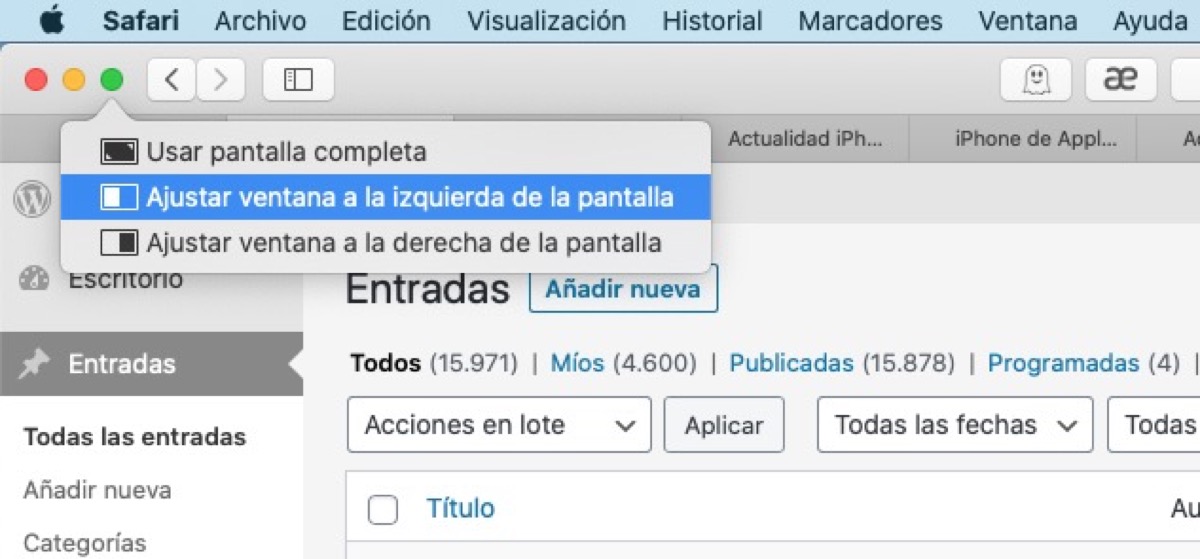
На изображении выше мы видим именно эти шаги, и это очень просто. Все, что нам нужно сделать, это навести указатель на зеленую кнопку в Safari или любом другом приложении и выбирать что мы хотим:
- Открыть полноэкранный режим
- Отрегулируйте окно с левой стороны
- Отрегулируйте окно с правой стороны
Таким образом, мы добиваемся настройки экрана в соответствии с нашими потребностями и можем открыть на экране Safari и другое приложение (совместимое с этой функцией). Тогда вы также можете настроить «центр» экрана по вкусу, поэтому, если приложению или Safari требуется больше места на экране, нам просто нужно переместить центральную панель в сторону. Это очень интересно для компьютеров с большими экранами, таких как 27-дюймовые iMac, но оно доступно на всех компьютерах Mac, поэтому его можно использовать на любом из них.




